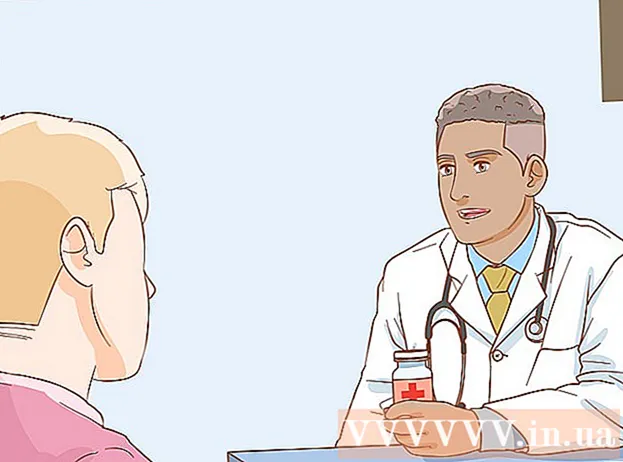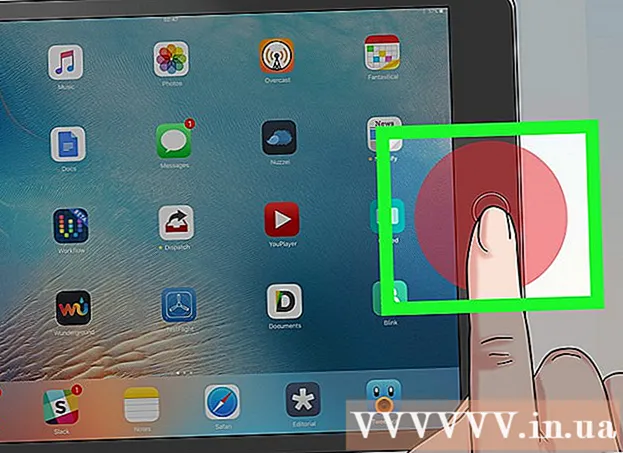Auteur:
Joan Hall
Denlaod Vun Der Kreatioun:
4 Februar 2021
Update Datum:
1 Juli 2024

Inhalt
Virwëtzeg wéi Dir eng Blummen a Microsoft Paint zeechnen? Dëse "cleveren" Guide léiert Iech d'Grondlage a weist Iech wéi Dir beandrockend Blatdesigner erstellt.
Schrëtt
 1 Öffnet Microsoft Paint andeems Dir Start ==> Accessoiren ==> Paint aus dem Menü wielt.
1 Öffnet Microsoft Paint andeems Dir Start ==> Accessoiren ==> Paint aus dem Menü wielt.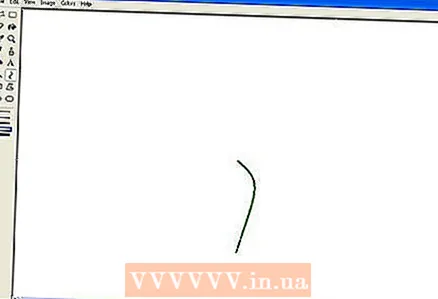 2 Benotzt de Wavy Line Tool, zitt eng gebogen, donkel gréng Linn mat enger duerchschnëttlecher Dicke op der Positioun am Bild gewisen. Fir d'Linn gebogen ze maachen, zitt eng direkt Linn, a klickt dann a zitt wéi Dir se wëllt béien. Dir kënnt all Linn zweemol béien.
2 Benotzt de Wavy Line Tool, zitt eng gebogen, donkel gréng Linn mat enger duerchschnëttlecher Dicke op der Positioun am Bild gewisen. Fir d'Linn gebogen ze maachen, zitt eng direkt Linn, a klickt dann a zitt wéi Dir se wëllt béien. Dir kënnt all Linn zweemol béien.  3 Klickt op d'Faarf Däischter Giel a riets-klickt op Helle Giel. Wielt dann de Circle Tool (Oval) a maacht eng passend Gréisst Oval an der ieweschter lénkser Eck. Gitt sécher d'Mëtt Optioun op der Sidebar ënner den Haaptinstrumenter ze wielen, well dëst Iech en Oval gëtt mat engem donkelgiel Kontur an enger hellgelb Fëllung.
3 Klickt op d'Faarf Däischter Giel a riets-klickt op Helle Giel. Wielt dann de Circle Tool (Oval) a maacht eng passend Gréisst Oval an der ieweschter lénkser Eck. Gitt sécher d'Mëtt Optioun op der Sidebar ënner den Haaptinstrumenter ze wielen, well dëst Iech en Oval gëtt mat engem donkelgiel Kontur an enger hellgelb Fëllung.  4 Dréckt Ctrl-V fir en anert Blat ze setzen.
4 Dréckt Ctrl-V fir en anert Blat ze setzen.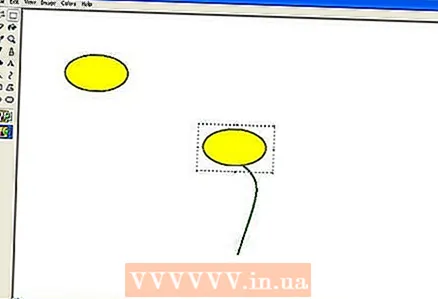 5 Zitt d'Bléieblat erof op de Stamm.
5 Zitt d'Bléieblat erof op de Stamm.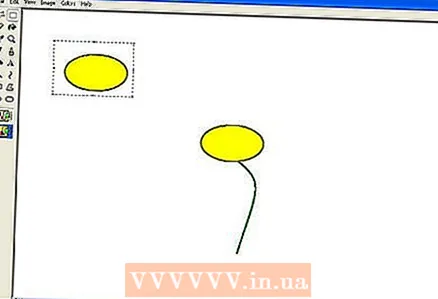 6 Wielt en anert Bléieblat mam Box Selektiounsinstrument.
6 Wielt en anert Bléieblat mam Box Selektiounsinstrument.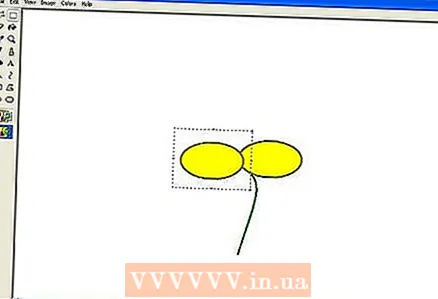 7 Zitt d'Blat erof op déi lénks Säit vum Stamm. Gitt sécher datt déi zweet Optioun an der Sidebar ënner den Haaptinstrumenter gewielt gëtt, well dëst net mat Ärer viregter Aarbecht iwwerlappt.
7 Zitt d'Blat erof op déi lénks Säit vum Stamm. Gitt sécher datt déi zweet Optioun an der Sidebar ënner den Haaptinstrumenter gewielt gëtt, well dëst net mat Ärer viregter Aarbecht iwwerlappt.  8 Dréckt d'Tastatur Ofkiirzung Ctrl-V fir en anert Bléieblat ze kreéieren.
8 Dréckt d'Tastatur Ofkiirzung Ctrl-V fir en anert Bléieblat ze kreéieren.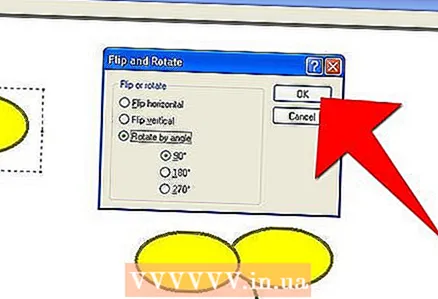 9 Dréckt d'Tastekombinatioun Ctrl-R fir dat gewielt Element ze rotéieren. Klickt Rotéiert a wielt 90 Grad a klickt OK.
9 Dréckt d'Tastekombinatioun Ctrl-R fir dat gewielt Element ze rotéieren. Klickt Rotéiert a wielt 90 Grad a klickt OK.  10 Dréckt d'Tastatur Ofkiirzung Ctrl-C fir dat neit Blat ze kopéieren.
10 Dréckt d'Tastatur Ofkiirzung Ctrl-C fir dat neit Blat ze kopéieren.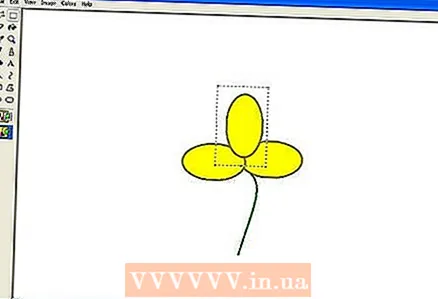 11 Beweegt d'Bléieblat erof op d'Blum.
11 Beweegt d'Bléieblat erof op d'Blum. 12 Dréckt Ctrl-V fir e vertikal Blat ze setzen.
12 Dréckt Ctrl-V fir e vertikal Blat ze setzen. 13 Beweegt dat lescht Blat op d'Blum, a gitt sécher datt déi zweet Optioun an der Sidebar ausgewielt gëtt.
13 Beweegt dat lescht Blat op d'Blum, a gitt sécher datt déi zweet Optioun an der Sidebar ausgewielt gëtt.- 14 Klickt lénks op déi donkelgiel Faarf fir se ze wielen a benotzt de Circle Tool fir en Zentrum ze kreéieren. Wielt déi drëtt Optioun an der Sidebar fir e gefëllten, donkelgelbene Krees ze kreéieren. Halt d'Shift -Taste gedréckt wärend Dir de Krees erstellt fir et perfekt Ronn ze maachen.
 15 Benotzt de Curved Line Tool fir véier kromme Linnen tëscht de Bléieblieder ze kreéieren sou:
15 Benotzt de Curved Line Tool fir véier kromme Linnen tëscht de Bléieblieder ze kreéieren sou: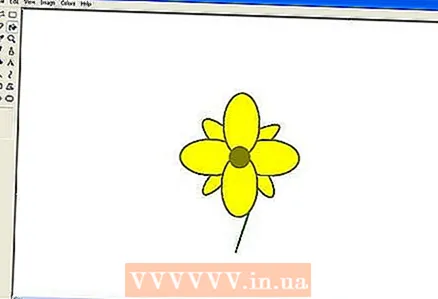 16 Wielt eng hell giel Faarf a benotzt de Paint Tool fir d'Bléieblieder auszefëllen.
16 Wielt eng hell giel Faarf a benotzt de Paint Tool fir d'Bléieblieder auszefëllen.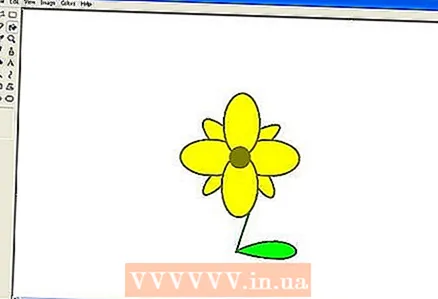 17 Lénks-klickt op déi donkel gréng Faarf a riets-klickt op déi hell gréng Faarf. Wielt de Polygon Tool a klickt op déi zweet Optioun an der Sidebar. Start vun der Basis vum Stamm, zitt e Blat.
17 Lénks-klickt op déi donkel gréng Faarf a riets-klickt op déi hell gréng Faarf. Wielt de Polygon Tool a klickt op déi zweet Optioun an der Sidebar. Start vun der Basis vum Stamm, zitt e Blat. 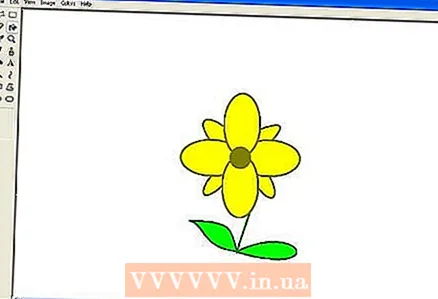 18 Zeechnen en anert Blat op der anerer Säit vum Stamm.
18 Zeechnen en anert Blat op der anerer Säit vum Stamm. 19 Benotzt de Straight Line Tool fir e puer Venen derbäi ze maachen an d'Blieder méi realistesch ausgesinn ze loossen.
19 Benotzt de Straight Line Tool fir e puer Venen derbäi ze maachen an d'Blieder méi realistesch ausgesinn ze loossen.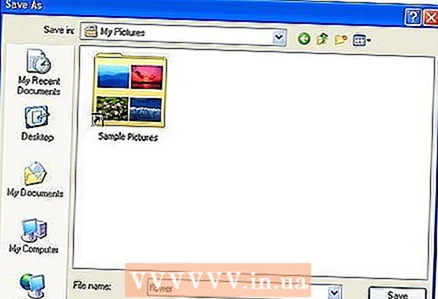 20 Dréckt d'Tastatur Ofkiirzung Ctrl-S fir eng Location ze wielen an Är Blummen ze retten.
20 Dréckt d'Tastatur Ofkiirzung Ctrl-S fir eng Location ze wielen an Är Blummen ze retten.
Tipps
- Wann Dir net zefridden sidd mat de Faarwen, déi Paint liwwert, duebelklickt op eng Faarf fir se z'änneren. Da klickt op d'Optioun "Definéiert Benotzerdefinéiert Faarwen" a spillt mat hinnen eng Zäit. Dir léiert wéi et ze maachen!
- Wann Dir wëllt datt Är Zeechnung realistesch ausgesäit, faarweg a mëscht Är Faarwen.
- Wann Dir e Feeler maacht, dréckt Ctrl-Z fir d'Aktioun ze annuléieren.